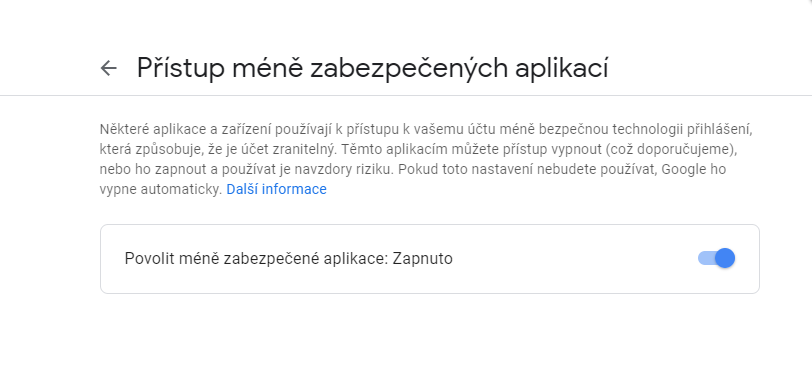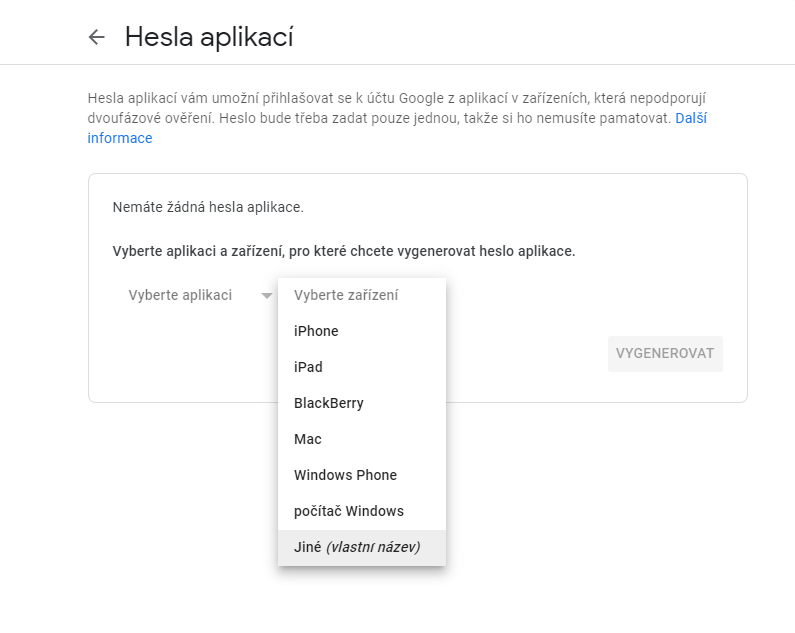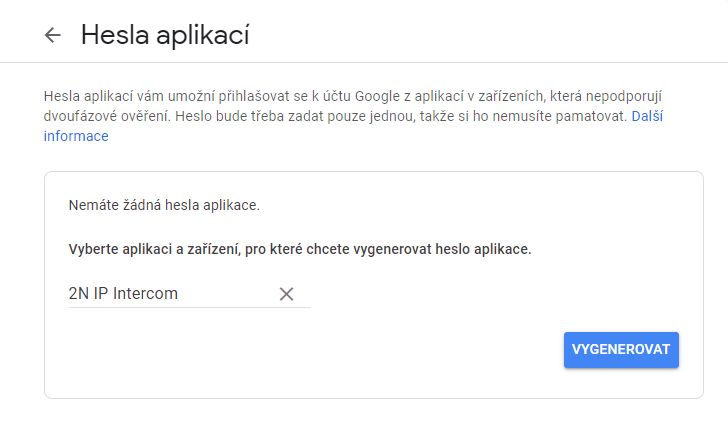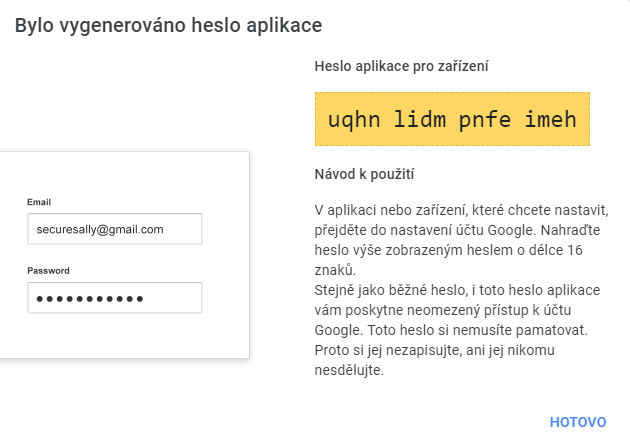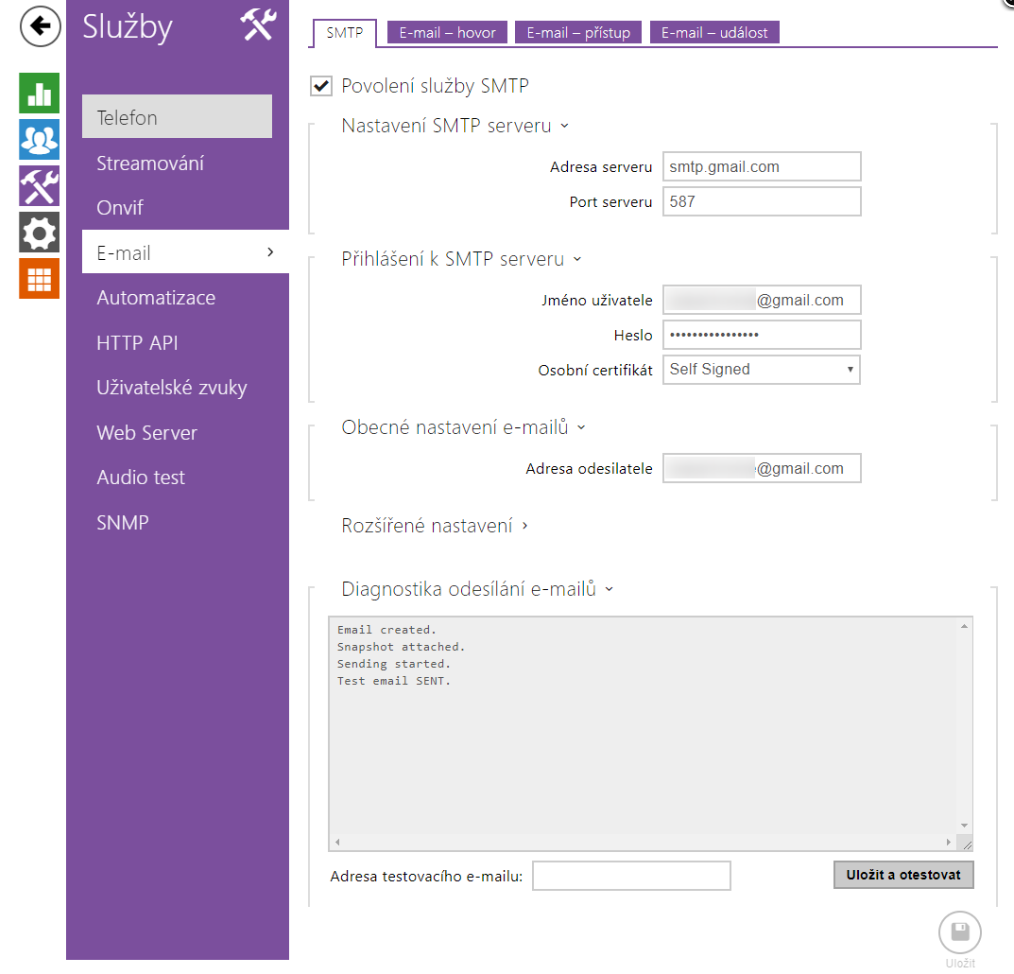2N IP Interkom – Jak nastavit Gmail SMTP server
Porty & Licence
Funkce E-mail je dostupná pouze s licencí Enhanced Integration nebo Gold. Do verze 2.34 (včetně) je třeba danou licenci/funkci nebo Gold (pokud jí obsahuje), a od verze 2.35 jsou součástí licence Gold.
2N IP Interkom podporuje následující porty:
- 25
- 587
Nastavení účtu Google
Kvůli zabezpečení Google služeb, není možné používat Gmail SMTP server bez předchozího nastavení v Google účtu. Máte na výběr ze dvou možností v souvislosti s tím, zda používáte dvoufázové ověření, či nikoliv:
- Povolit méně zabezpečené aplikace pro Váš účet
- Vytvořit Heslo aplikace (doporučujeme díky vyššímu zabezpečení)
Povolit méně zabezpečené aplikace (bez Dvoufázového ověření)
Tato metoda je rychlejší, ale také ta méně bezpečnější. V prvé řadě je nutné se přihlásit do svého účtu Google a přejít na následující odkaz: https://myaccount.google.com/lesssecureapps
A nyní povolte přístup méně zabezpečeným aplikacím.
Vytvořit Heslo aplikace (Dvoufázové ověření zapnuto)
Toto je více zabezpečená možnost jak spojit 2N IP Interkom s vaším Gmail účtem. Pomocí této funkce dostanete jednorázové heslo, které použijete pro přihlášení k SMTP serveru v nastavení 2N IP Interkomu.
Zprvu je nutné mít aktivované Dvoufázové ověření pro Váš účet Google, po úspěšném nastavení přejděte na tento odkaz: https://myaccount.google.com/apppasswords
Poté vyberte "vlastní název" a pojmenujte si ho pro snazší identifikaci. Poté Vám bude vygenerováno unikátní heslo, které použijete později při nastavování 2N IP Interkomu.
Po stisku tlačítka HOTOVO už není možné heslo znovu zobrazit!
Konfigurace 2N IP Interkomu
Poté co nastavíte svůj účet Google můžete přejít k nastavení samotného 2N IP Interkomu.
Zaprvé je nutné povolit službu SMTP a vyplnit Adresu serveru, v našem případě je SMTP server smtp.gmail.com a port 587 (TLS šifrování) nebo 25 (nezabezpečeno).
Po úspěšném vyplnění serveru a portu je nutné vyplnit přihlašovací údaje. Uživatelské jméno je celá Vaše e-mailová adresa včetně domény, pokud jste využili možnost méně zabezpečených aplikací Vaše heslo je stejné jako při běžném přihlášení do účtu Google. Pokud jste si nechali vygenerovat Heslo aplikace nyní ho použijte a stiskněte tlačítko HOTOVO, poté bude heslo uloženo pouze ve 2N IP Interkomu.
Adresa odesílatele je stejná jako uživatelské jméno, které bylo vyplněno výše.
Můžete si také otestovat správnost nastavení. Vyplňte adresu testovacího e-mailu (tam, kam má být zaslaný testovací e-mail) a klikněte na tlačítko Uložit a otestovat. Pokud je vše správně nastaveno měli byste obdržet e-mail s datem, časem a snímkem z kamery (pokud máte 2N IP Interkom s kamerou).
Pokud dostanete zprávu Test email FAILURE prosím překontrolujte Vámi nastavené parametry podle tohoto manuálu, v opačném případě kontaktujte naši podporu: https://support.2n.cz/s/
Pokud jste použili metodu méně zabezpečené aplikace a testovací e-mail neprošel, i když máte vše správně nastaveno a jste si jisti, že problém není v síti, zkontrolujte prosím svůj účet Google, někdy Google blokuje komunikaci z důvodu bezpečnosti a musíte přijmout, že jste to byli vy, kdo se pokusil přihlásit k vašemu účtu na neznámém zařízení.
Více informací ohledně nastavení E-mailu naleznete zde: https://wiki.2n.cz/hip/conf/latest/cs/5-konfigurace-interkomu/5-4-sluzby/5-4-4-e-mail